很多小伙伴在使用电脑的时候经常会看到很多自带的游戏,因此有不少用户好奇这些游戏藏在哪里,其实这些游戏都是在游戏文档中,那么Win10系统中的游戏文档在哪里呢?下面就跟着小编一起来看看吧,有需要的用户可不要错过。
1、同时按下快捷键win+e打开资源管理器,找到电脑c盘单击进入。
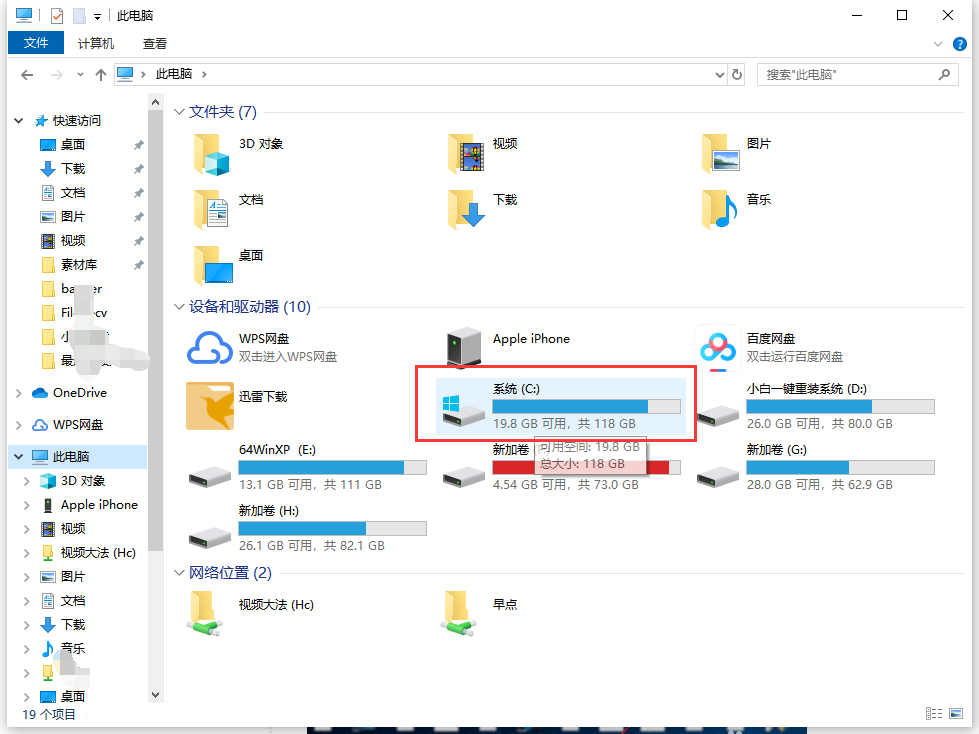
2、然后在顶部菜单栏选择【查看】,然后勾选【隐藏的项目】。
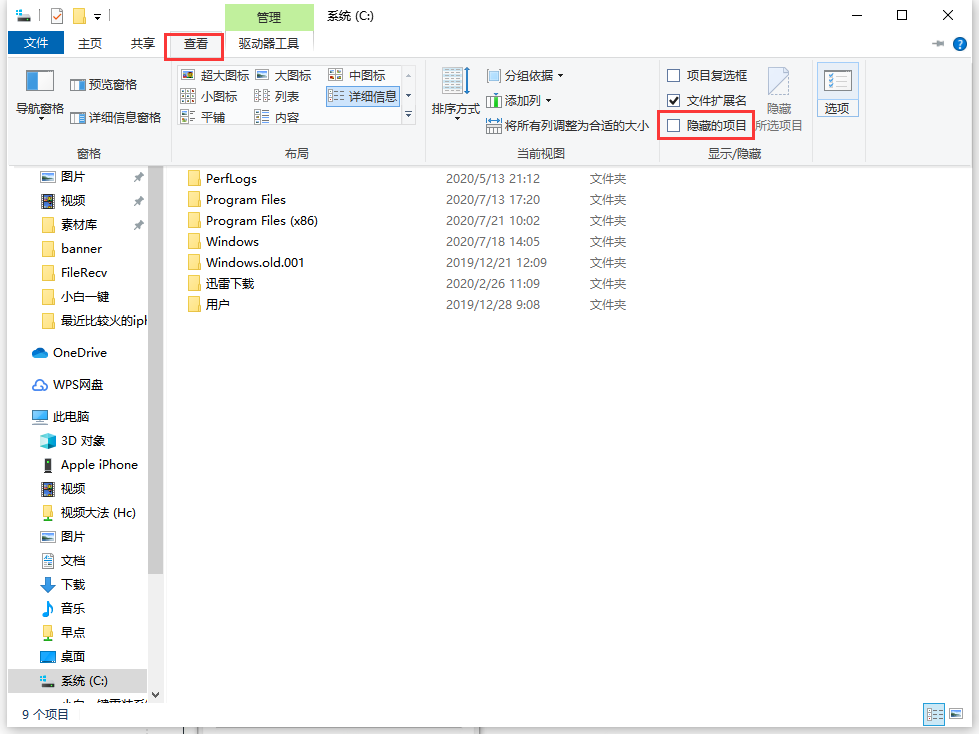
3、接着在众多文件中选择【用户】。
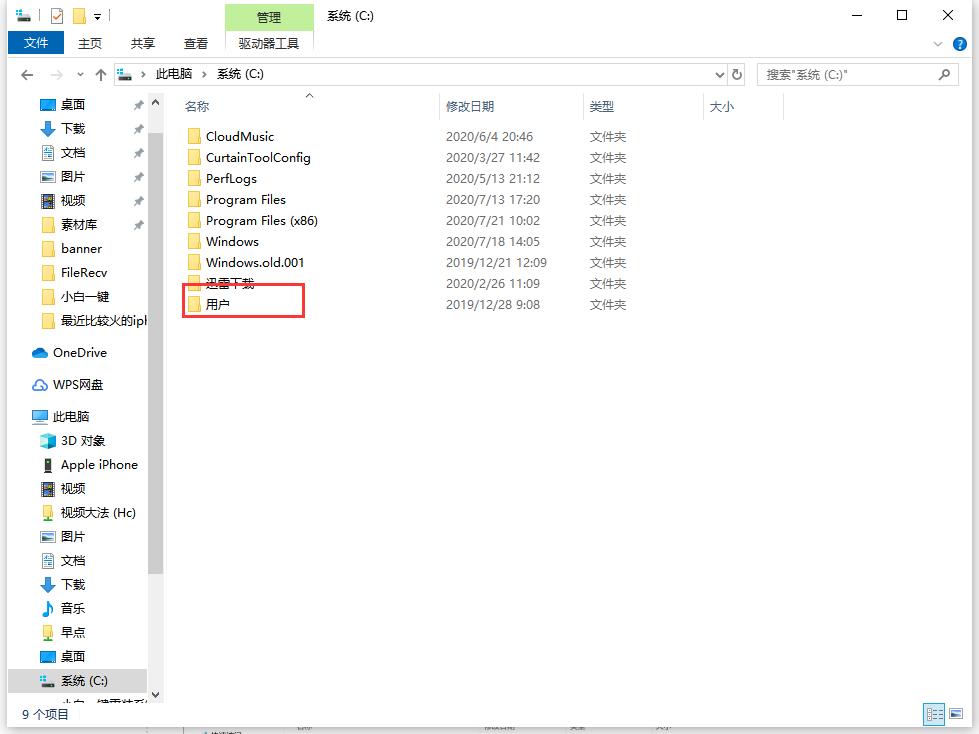
4、接着选择你的win10用户名文件夹选择进入。
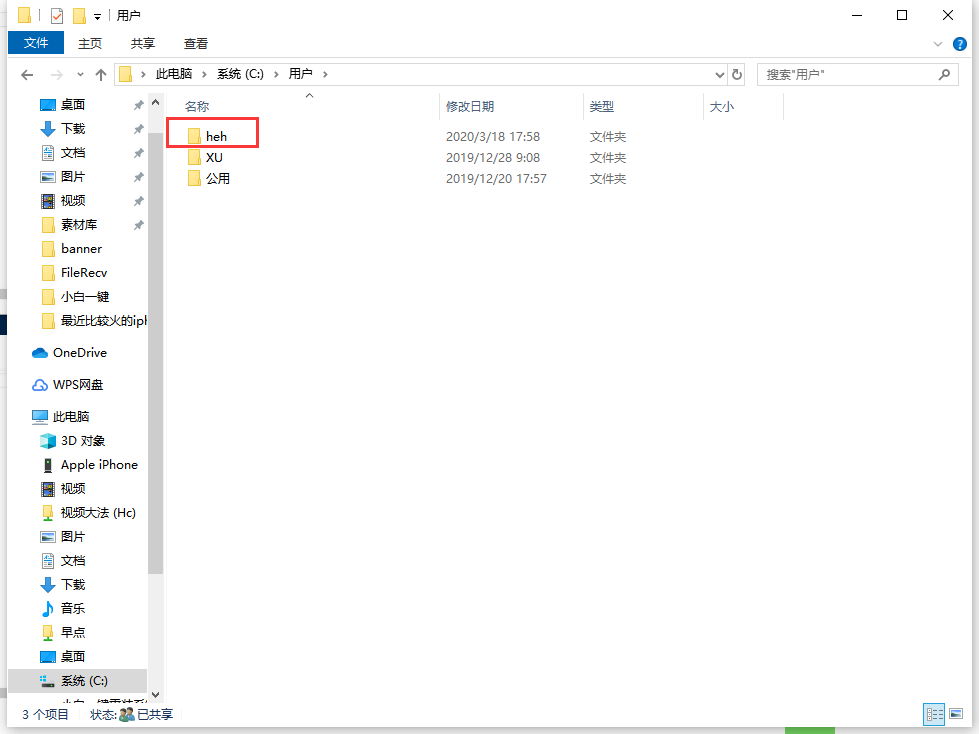
5、然后选择【AppData】文件进入。
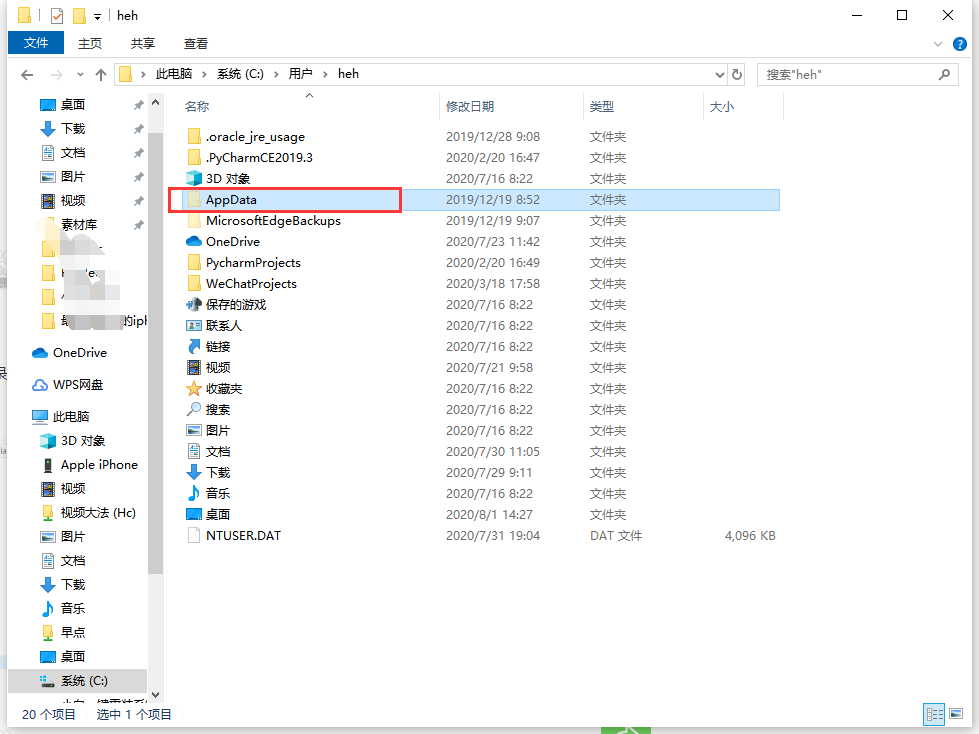
6、进入后选择【Roaming】确定选择。
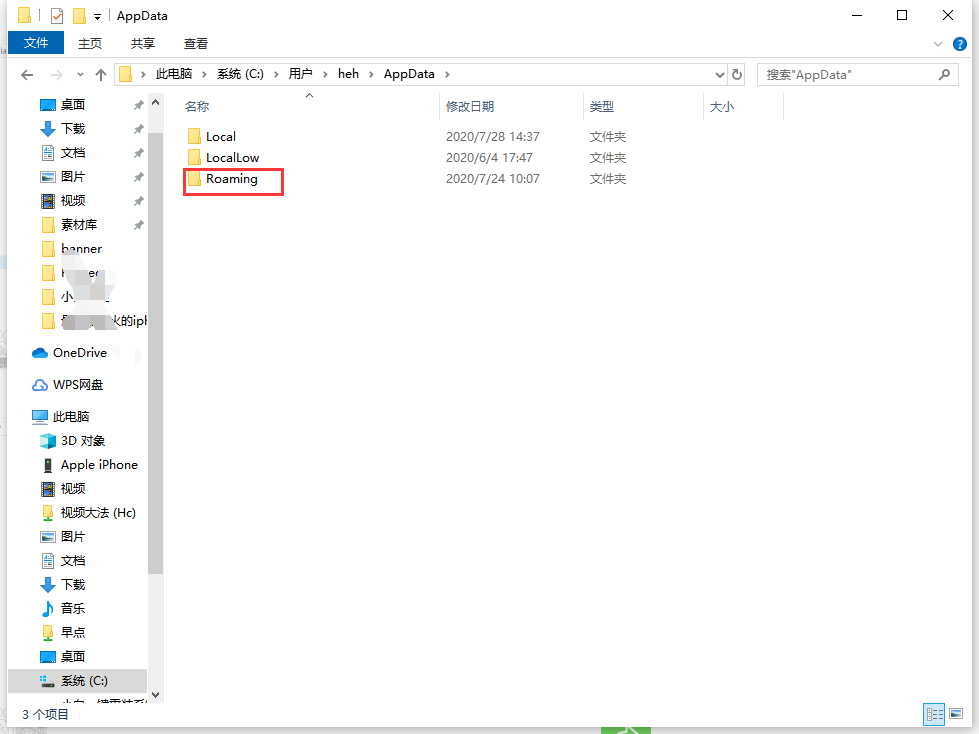
7、接下来就可以看到不同的游戏存档目录,位于不同的目录下。
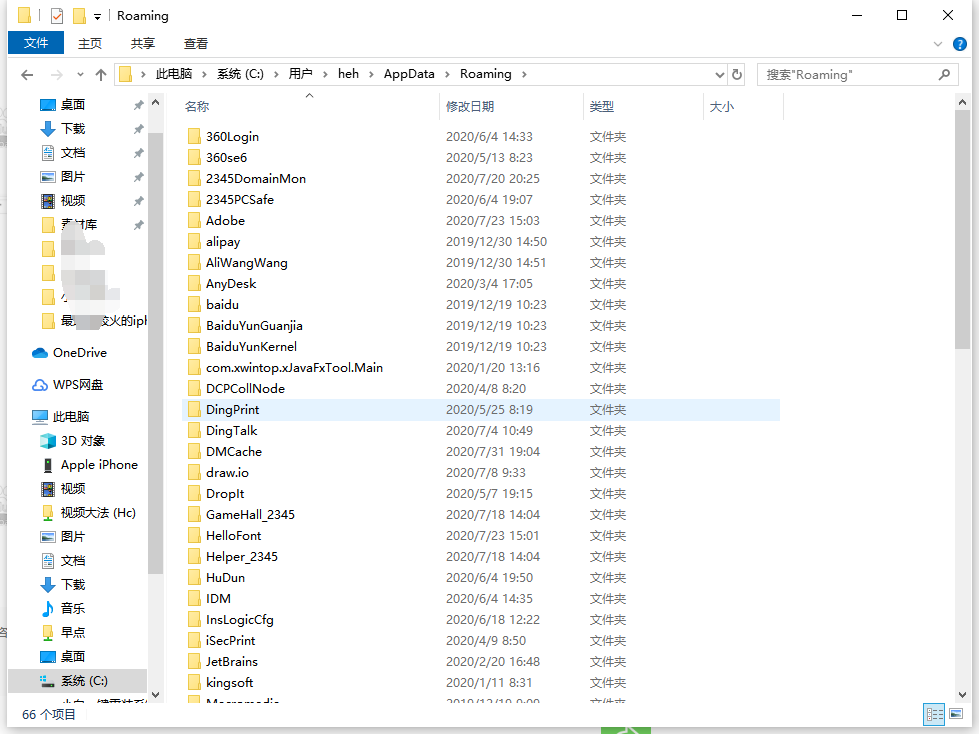
上述是让你快速知道win10游戏文档文件在哪。